- De Microsoft Store is een digitaal distributieplatform waarmee gebruikers tal van handige apps en games kunnen downloaden die perfect compatibel zijn met Windows 10.
- Onder normale omstandigheden zou de Microsoft Store-app zichzelf automatisch moeten bijwerken wanneer u zich aanmeldt bij uw pc. Als dat echter niet gebeurt, volgt u gewoon de stappen uit de onderstaande handleiding.
- Dit artikel maakt deel uit van een veel grotere hub die zich bezighoudt met Microsoft Store-problemen, dus bekijk het voor het geval u andere gerelateerde problemen heeft.
- Aarzel niet om door onze toegewijde te bladeren Microsoft Store sectie voor meer interessant artikel over het onderwerp.
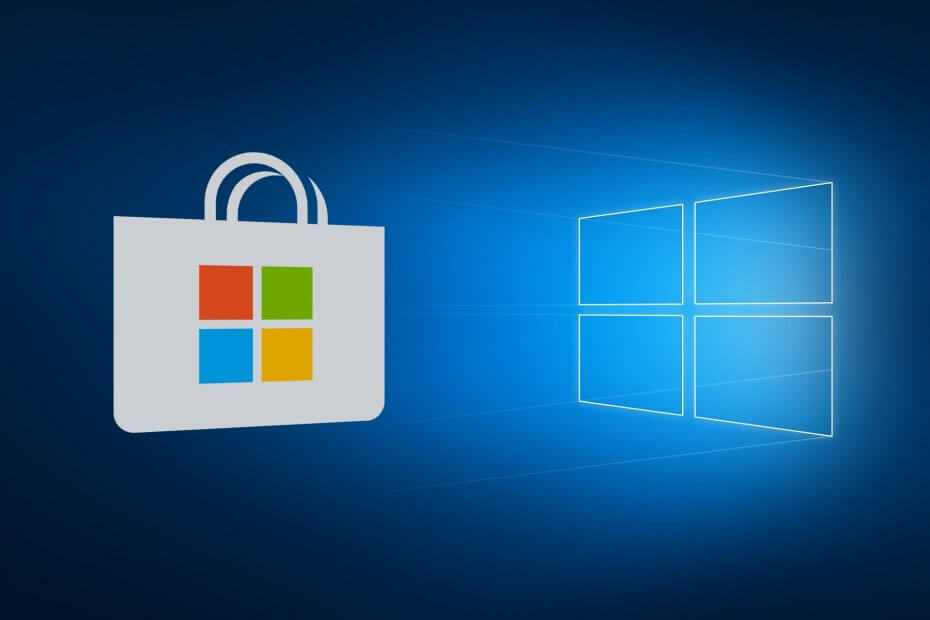
- Download Restoro PC Reparatie Tool die wordt geleverd met gepatenteerde technologieën (patent beschikbaar) hier).
- Klik Start scan om Windows-problemen te vinden die pc-problemen kunnen veroorzaken.
- Klik Repareer alles om problemen op te lossen die de beveiliging en prestaties van uw computer beïnvloeden
- Restoro is gedownload door 0 lezers deze maand.
Gebruikers melden elke dag nieuwe problemen in Windows 10 en veel klachten over het updaten van apps of het systeem zelf worden gemeld aan Microsoft. Deze keer hebben we een probleem met de update van Microsoft 10 Store, maar er zijn een aantal oplossingen die het probleem kunnen oplossen.
Dus, hier zijn de oplossingen voor Windows 10 App Store-updateproblemen, maar we kunnen niet garanderen dat ze voor beide apps zullen werken.
- Windows 10 Store-update werkt niet
- Windows Store-update vastgelopen
- Windows Store excuseer de onderbreking
- We kunnen de winkelupdate momenteel niet starten
- Windows 10 Store wordt niet bijgewerkt
- Windows 10 Store wordt niet bijgewerkt
Hoe repareer ik een Microsoft Store-app die niet wordt bijgewerkt?
Inhoudsopgave:
- De regio-instellingen wijzigen
- Windows 10 Store repareren
- Gebruik de Store-probleemoplosser
- Windows Store resetten
- Controleer datum en tijd
- Installeer een problematische app opnieuw
- Voer de SFC-scan uit
- Windows bijwerken/updates verwijderen
1. De regio-instellingen wijzigen
- Ga naar Start Menu en klik op Controlepaneel
- In Controlepaneel, ga naar Regioen wijzig uw regio onder region formaten drop-down menu
- Start uw Microsoft Store opnieuw op en probeer deze opnieuw bij te werken
Misschien doet het probleem zich voor als u zich in de niet-ondersteunde regio bevindt of als uw regio op de een of andere manier is gewijzigd ten opzichte van uw huidige. Om het probleem op te lossen, hoeft u alleen maar uw regio-indeling in het configuratiescherm te wijzigen en uw Microsoft Store-app zou opnieuw moeten kunnen updaten.
Als het wijzigen van de regio niet heeft geholpen, kunt u proberen uw Windows 10 Store-app te repareren via de opdrachtprompt.
2. De Microsoft Store-app repareren
Volg deze stappen om uw Microsoft Store-app in de opdrachtprompt te repareren:
- Typ in het zoekvak cmd
- Klik met de rechtermuisknop op Opdrachtprompt en kies Als administrator uitvoeren
- Typ de volgende opdracht in de opdrachtprompt:
- PowerShell -ExecutionPolicy Unrestricted -Command "& {$manifest = (Get-AppxPackage Microsoft. WindowsStore).InstallLocation + 'AppxManifest.xml'; Add-AppxPackage -DisableDevelopmentMode -Register $manifest}”
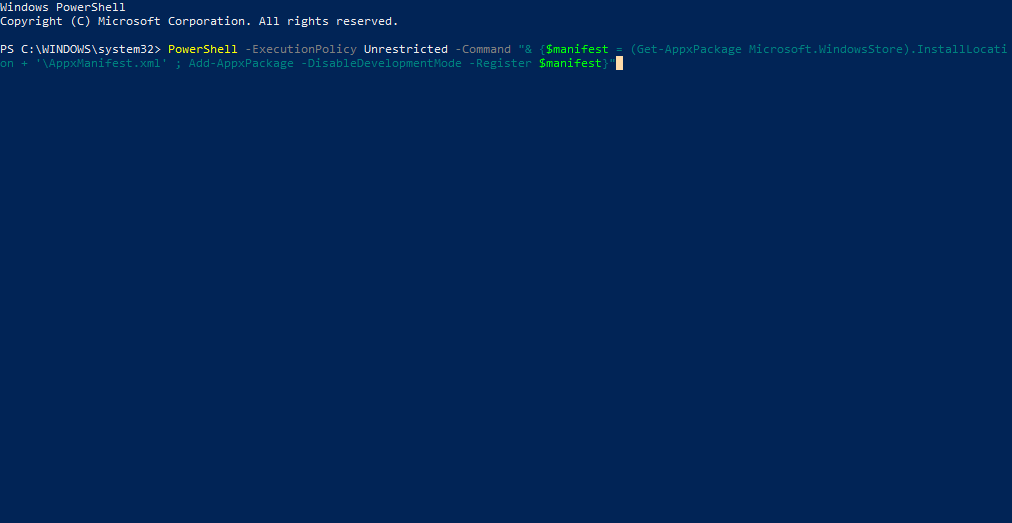
- PowerShell -ExecutionPolicy Unrestricted -Command "& {$manifest = (Get-AppxPackage Microsoft. WindowsStore).InstallLocation + 'AppxManifest.xml'; Add-AppxPackage -DisableDevelopmentMode -Register $manifest}”
3. Gebruik de Store-probleemoplosser
Het volgende dat we gaan proberen, is de ingebouwde probleemoplosser voor Store uitvoeren.
- Ga naar Instellingen.
- Navigeren naar Updates en beveiliging > Problemen oplossen.
- Klik Windows Store-apps en kies Voer de probleemoplosser uit.
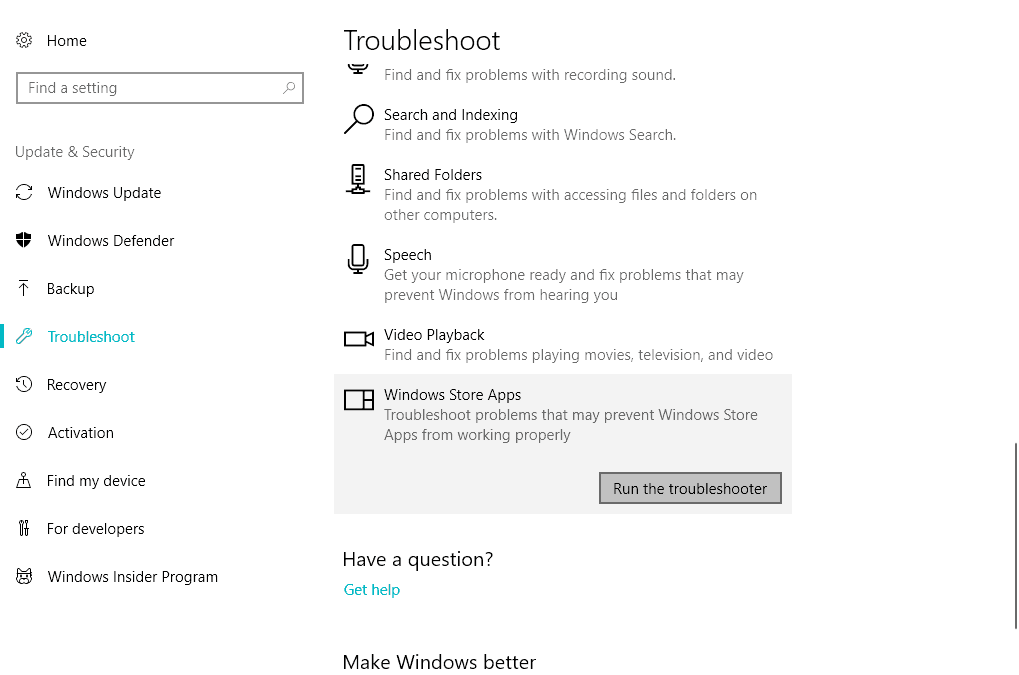
- Wacht tot de probleemoplosser het proces heeft voltooid.
- Start uw pc opnieuw op.
4. Windows Store resetten
- Ga naar Zoeken en typ wsreset.
- Klik op WSReset.exe
- Wacht tot het proces is voltooid en start uw computer opnieuw op.
Een andere veelgebruikte tool voor probleemoplossing die nauw verbonden is met de Windows Store, is de opdracht WSReset. U kunt deze opdracht gebruiken om de Windows Store opnieuw in te stellen en naar de vorige staat te brengen.
5. Controleer datum en tijd
Voer een systeemscan uit om mogelijke fouten te ontdekken

Download herstel
PC-reparatietool

Klik Start scan om Windows-problemen te vinden.

Klik Repareer alles om problemen met gepatenteerde technologieën op te lossen.
Voer een pc-scan uit met Restoro Repair Tool om fouten te vinden die beveiligingsproblemen en vertragingen veroorzaken. Nadat de scan is voltooid, vervangt het reparatieproces beschadigde bestanden door nieuwe Windows-bestanden en -componenten.
Sommige gebruikers hebben gemeld dat u geen Windows Store-updates of andere updates kunt installeren als uw datum en tijd verkeerd zijn. Zorg er dus voor dat u uw tijd- en datuminstellingen juist hebt voordat u de Windows Store probeert bij te werken.
6. Installeer een problematische app opnieuw
Als je een probleem hebt met een bepaalde app, kan deze de hele Store blokkeren. Ga dus door alle apps die op uw computer zijn geïnstalleerd, zoek en verwijder de lastige.
U vindt de lijst met alle geïnstalleerde apps in Instellingen > Apps > Apps en functies.
7. Voer de SFC-scan uit
- Ga naar Zoeken, typ cmd, klik met de rechtermuisknop Opdrachtprompt, en ga naar Als administrator uitvoeren.
- Voer de volgende opdracht in en druk op Enter op uw toetsenbord: sfc/scannow
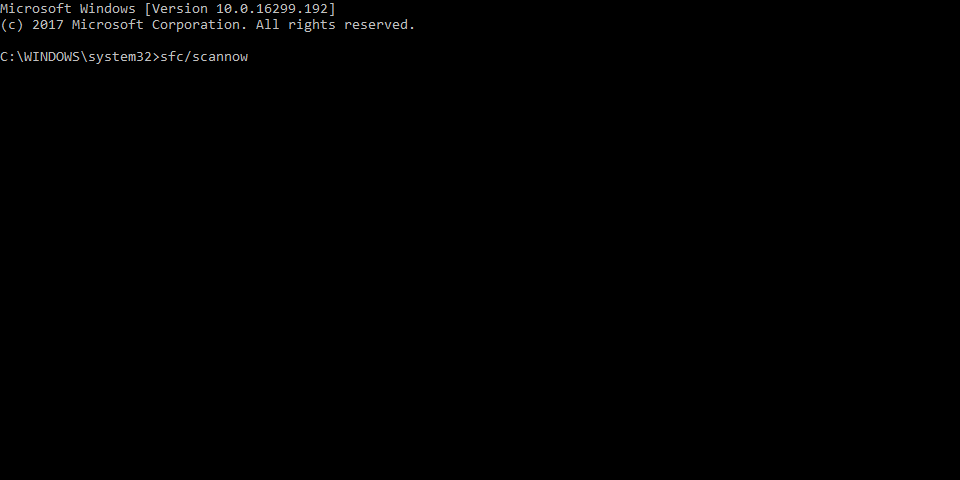
- Wacht tot het proces is voltooid.
- Start je computer opnieuw op.
Een andere tool voor probleemoplossing die is ontworpen voor het oplossen van verschillende systeemfouten in Windows, inclusief de Windows Store, is de SFC-scan. U kunt dus proberen deze functie uit te voeren om het probleem met het bijwerken van de Microsoft Store op te lossen.
8. Windows bijwerken / updates verwijderen
- druk op Windows-toets + I om de te openen Instellingen app.
- Selecteer Update & beveiliging.
- Klik op Geschiedenis van geïnstalleerde updates bekijken.
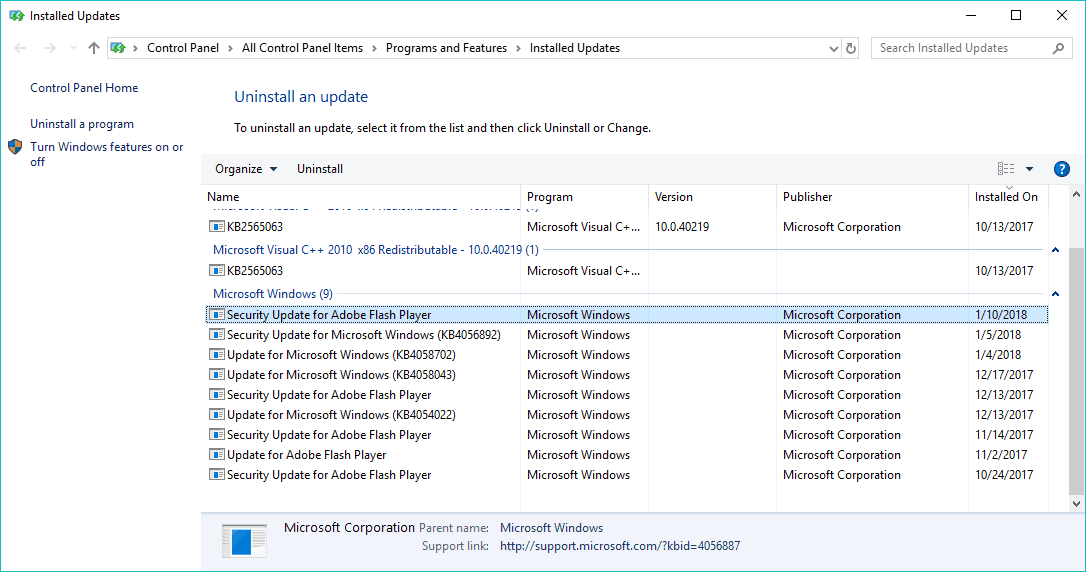
- Kiezen om Updates verwijderen.
- Verwijder alle recente updates en start uw pc opnieuw op.
Windows-updates zijn cruciaal voor het functioneren van het systeem. Zo cruciaal dat sommige updates zelfs bepalen of uw systeem beter zal werken of kapot zal gaan. Daarom hoeft u slechts één Windows-update te installeren om uw probleem op te lossen. En dat gaan we nu doen.
Om te controleren op nieuwe updates, gaat u naar Instellingen > Updates en beveiliging en controleert u op updates. Als er een nieuwe update beschikbaar is, zal de app deze automatisch installeren.
Maar zoals ik al zei, een kapotte update kan ook een handvol problemen veroorzaken. Dus als het installeren van een nieuwe update het probleem niet heeft opgelost, probeer dan de meest recente update te verwijderen. Misschien heb je meer geluk.
Dat zou alles zijn, na het uitvoeren van deze oplossingen zou uw Microsoft Store regelmatig nieuwe updates moeten kunnen ontvangen.
Als u nog andere vragen, suggesties of deze tijdelijke oplossingen heeft die op de een of andere manier niet voor u hebben gewerkt, kunt u ons dit laten weten in de sectie Opmerkingen hieronder.
 Nog steeds problemen?Repareer ze met deze tool:
Nog steeds problemen?Repareer ze met deze tool:
- Download deze pc-reparatietool goed beoordeeld op TrustPilot.com (download begint op deze pagina).
- Klik Start scan om Windows-problemen te vinden die pc-problemen kunnen veroorzaken.
- Klik Repareer alles om problemen met gepatenteerde technologieën op te lossen (Exclusieve korting voor onze lezers).
Restoro is gedownload door 0 lezers deze maand.
Veel Gestelde Vragen
De Microsoft Store is een digitaal distributieplatform gemaakt door Microsoft waar gebruikers kunnen downloaden apps en games.
Microsoft Store-apps worden automatisch bijgewerkt, maar soms moet u dit doen: activeer ze handmatig.
De Microsoft Store-app is volledig gratis te gebruiken, de enige vereisten om deze te gebruiken, zijn een Microsoft-account en een stabiele internetverbinding.

